Windows Minidump是什么意思?
每当Windows操作系统突然遇到问题,比如发生了“蓝屏死机”(BSoD)崩溃时,会创建一个称为“Windows minidump”的小文件。文件中包含有关错误性质的信息,包括崩溃发生前和可能发生时系统的运行情况的细节。它包括活动的进程和服务的详细信息,以及每个进程正在使用的资源。
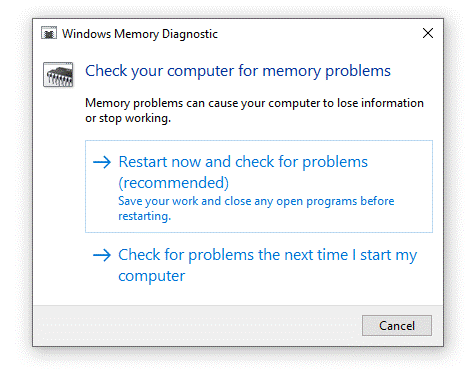
一个 Windows minidump 是一个文件,用于帮助用户确定崩溃的原因,特别是涉及 Windows操作系统 的崩溃。为了确定问题,它包含了关于崩溃前和崩溃期间系统的详细信息。Minidump文件包含了正在执行的程序和应用程序的详细信息,使用的资源和处理器状态。虽然Minidump中的信息可能不像完整的崩溃转储文件那样详尽,但通常足以帮助进行快速的问题诊断。其他类型信息的Minidump也可以由其他应用程序产生。
调试程序必须能够访问二进制文件和符号文件以读取Minidump文件。具体地,在 Windows 2000 和 XP 中,预装了名为 dumpchk 的Minidump调试器。Windows minidump文件可以在Windows系统文件夹的 “minidump”子目录 下找到,例如在 “C: Windows minidump” 位置,它的文件名类似于 Mini030915-01.dmp 。月份由前两个数字 (“03”) 表示,日期由第二个数字 (“09”) 表示,年份由第三个数字 (“15”) 表示。如果在同一天创建了多个Minidump文件,则 “-01” 表示这些文件的数量。
查看Windows minidump的步骤
dumpchk 实用程序附带于 Windows 2000 和 Windows XP 支持工具,并可用于读取 Windows minidump文件 。有关详细信息,请参阅我们的 dumpchk命令参考 。
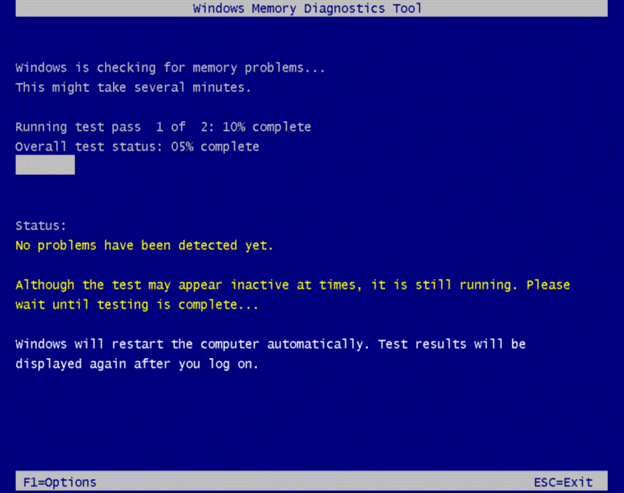
自定义Microsoft Windows minidump设置
以下步骤可用于修改Windows处理和生成minidump的方式。
- 切换到控制面板。
- 点击系统。
- 选择系统属性框中的高级选项卡。
- 从启动和故障恢复菜单中选择设置。
- 您可以在此窗口中修改该文件的存储位置和所需转储的大小。如果您经常遇到错误并且小转储文件无法提供您所需的所有信息,则更改此转储文件的大小可能会有所帮助。
如何解读Minidump并找到蓝屏死机的根本原因
一旦设置好minidump,您需要获取一个能够读取文件并提供有意义信息的程序。推荐使用的程序是 BlueScreenView 。
访问官方网站获取 BlueScreenView ,选择程序的 32位 或 64位 版本。
下载后,需要将该工具解压到某个位置才能使用。
双击 要运行该工具的目录中的 “BlueScreenView” 图标。然后, BlueScreenView 将检查已创建的当前日志以及 默认minidump位置 。如果您遇到了许多问题或者还没有删除过以前的minidump文件,您应该注意日志的日期。
如果Minidump文件中显示硬件错误怎么办?
与由硬件故障引起的 BSOD 不同,驱动程序问题通常很容易解决。错误 FAULTY HARDWARE CORRUPTED PAGE 是minidump的一个典型例子。在这种情况下,您仍然可以使用类似于 BlueSceenWindow 的程序来确定问题的来源。但是,当硬件故障发生时,并没有什么魔法修复方法。对于这个特定的问题,我们将假设一个已安装的 RAM 模块导致了故障。
我们需要测试内存以确定这是否是真正的问题。有多种方法可以做到这一点,包括使用应用程序或硬件内存检查器。由于大多数人无法访问物理内存检查器,我们将使用应用程序方式。幸运的是,微软提供了一个自 Windows 7 起就提供的 RAM诊断工具 可以帮助。打开运行提示符并键入“ matched ”以使用此工具。
当您的计算机启动时,您可以选择立即重启计算机或检查问题。第一个选项会导致Windows 关闭 ,所以确保保存您的工作。
计算机重新启动后,内存检查程序将加载并开始检查内存。所需时间的长短取决于您安装了多少内存。在进行测试时,会显示进度条和一般状态。状态部分的显示会包含可能发生的任何错误。内存测试完成后,将重新启动到Windows。如果没有错误,您可以推断您的内存不是问题的原因。
 极客笔记
极客笔记